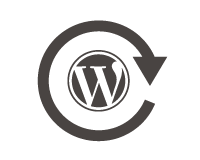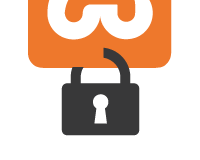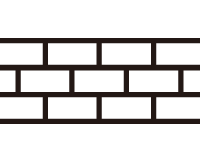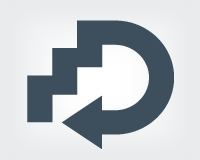初めてのWordPress。
導入が終わったため初期設定を済ませる。
1.ページの設定
「home」ページと「更新一覧」ページを作成
「設定 > 表示設定」で「フロントページ」を「home」ページに。
「投稿ページ」を「更新一覧」ページに設定。
2.一般設定
「設定 > 一般設定」でサイトタイトル、キャッチフレーズを設定。
3.デザインのカスタマイズ
これは意外に大変だった。ファイル構造を理解するのに時間がかかる。
まずはファイルの場所だ。
インストールした場所/wp-content/themes/twentyten/ ここにTwenty Tenというテーマが入っている。
- index.php がメインのファイル。
- header.php ヘッダのモジュール(ページごとにタイトルのタグを変える、ページごとにヘッダ画像を変える、ナビゲーションメニューを表示するなどの機能)
- loop.php 投稿一覧のモジュール(カテゴリの種類による表示変更、)
- sideber.php サイドバーのモジュール(ウィジット1、2の設定)
- comments.php コメントのモジュール (管理者かどうかの判断など)
- footer.php フッターのモジュール(サイドバーフッターを読み込む)
- sidebar-footer.php サイドバーフッターのモジュール(サイドバーフッターにモジュールが追加された場合に動作する。ウィジット1~4までの設定)
以下のテンプレートを変更することでもページのデザインを変えることができる。
- single.php 個別の投稿ページを表示するテンプレート(記事のカテゴリー、タグを表示する設定など)
- page.php 固定ページを表示するテンプレート
- search.php 検索用テンプレート
- archive.php 投稿一覧表示のテンプレート
- category.php カテゴリ別に投稿一覧を表示するテンプレート
- tag.php タグ別に投稿一覧を表示するテンプレート
- author.php 投稿者別に投稿一覧を表示するテンプレート
- attachment.php 画像などを表示するテンプレート
- 404.php ページが見つからない場合のテンプレート
デザインに関してはCSSが用意されている。
- style.css これがメインのスタイルシートだ。設定画面からも編集することが出来る。
- rtl.css
- editor-style-rtl.css
- editor-style.css
今回は簡単に邪魔なトップ画像をなくして、フォントのサイズを調節するだけに留める。
4.プラグインの導入
基本はダウンロードしたプラグインを「インストールした場所/wp-content/plugins」フォルダに解凍して入れる。そして「設定 > プラグイン」で設定をすると使えるようになる。
他にも「設定 > プラグイン > 新規追加」でプラグイン名を入力してインストールする方法もある。こちらのほうが導入はスマートかもしれない。
詳しいプラグインのインストール方法は「WordPressにプラグインをインストールする方法」で解説してます。
Akismet
スパム対策。普通にWordPressをインストールするとキーがもらえるらしいが、ロリポップサーバにて自動インストールしたのでサイトで「Akismet API キー」を取得する。プランでPersonalを選んでスライドバーで0$にすると無料でキーがもらえる。
リンク先が無くなった場合に通知してくれる。
グーグルサイトマップを自動で生成してくれる。検索サイトへの通知も可能だ。
2バイト文字の不具合を修正してくれるらしい。
よく使うタグをHTMLで編集する画面の上にボタンとして追加できる。
とりあえずWordPressを導入するにあたって以上のことを設定した。
 WordPress3.3アップデートと変更点
WordPress3.3アップデートと変更点 WordPress公式テーマTwenty Tenを子テーマでレスポンシブWebデザインに変更
WordPress公式テーマTwenty Tenを子テーマでレスポンシブWebデザインに変更 WordPressでpathやURLを取得するためのタグと出力例まとめ
WordPressでpathやURLを取得するためのタグと出力例まとめ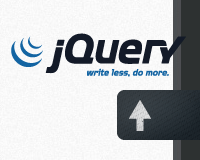 WordPressに「トップへ戻る」ボタンを設置して、フックの仕組みについて学ぼう
WordPressに「トップへ戻る」ボタンを設置して、フックの仕組みについて学ぼう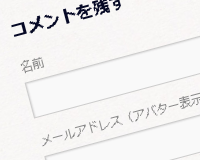 WordPressでコメント機能を投稿タイプや時間経過と共に停止する方法
WordPressでコメント機能を投稿タイプや時間経過と共に停止する方法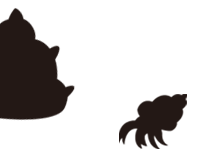 これ以上ないくらい簡単な例から学ぶ、レスポンシブwebデザインの作り方
これ以上ないくらい簡単な例から学ぶ、レスポンシブwebデザインの作り方